Google Adressant introducerar en användbar ny funktion som heter "Min dag", som ger dig en praktisk sammanfattning av din dag, inklusive väder, trafik och till och med vissa Nyheter. Allt du behöver säga är "Ok Google, god morgon."

Det finns fem kategorier av information som du kan inkludera i din dagliga briefing: det aktuella vädret, ditt arbete pendlar, nästa möte i din kalender, dina påminnelser och du kan avsluta hela saken av med ett urval av nyheter. Du kan även välja dina nyheter från en mängd olika källor och ämnen.
För att anpassa din dagliga briefing öppnar du Googles startsida på telefonen och trycker på menyknappen. Tryck sedan på "Fler inställningar."
Bläddra ner och klicka på "Min dag".
På den här sidan ser du kryssrutor för alla typer av information som Google kan inkludera i din dagliga sammanställning. Du kan bara slå på dem du vill ha. Du kommer också att se en växelsymbol bredvid Weather, där du kan välja om din temperatur läses i Celsius eller Fahrenheit, och en bredvid "Work commute" där du kan ställa in ditt hem och arbetsadresser.
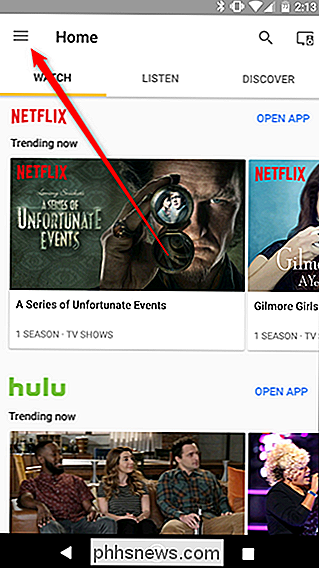
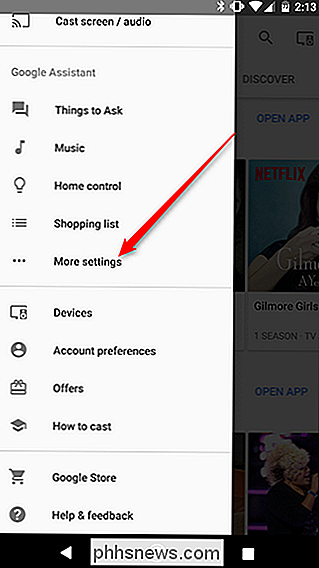
För de flesta av kategorierna, du kan helt enkelt slå på och av. För nyheter har du dock många fler alternativ. Om du inte vill höra några nyheter efter din briefing klickar du på "Inget ytterligare." Om du vill anpassa de nyheter du hör, tryck på kugghjulsikonet bredvid Nyheter.
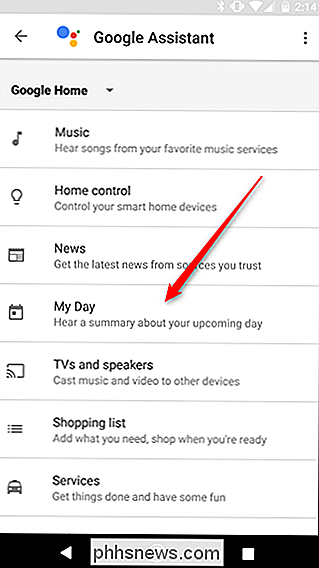
Här ser du en lista över nyhetskällor som kommer att spelas efter din briefing. Varje källa är typiskt en kort 2-5 minuters ljudavdelning som sammanfattar nyheterna från det aktuella uttaget av dagen. Vissa företag som Wall Street Journal och NPR erbjuder flera olika visar du kan lyssna på, på ämnen som teknik eller politik. På den här sidan kan du trycka på X bredvid någon källa för att ta bort den från din briefing. Om du vill ändra vilka som du hör först trycker du på Ändra ordning längst upp på skärmen.
Om du vill hitta olika shows att lyssna på, bläddra till botten av den här sidan och tryck på "Lägg till nyhetskällor".
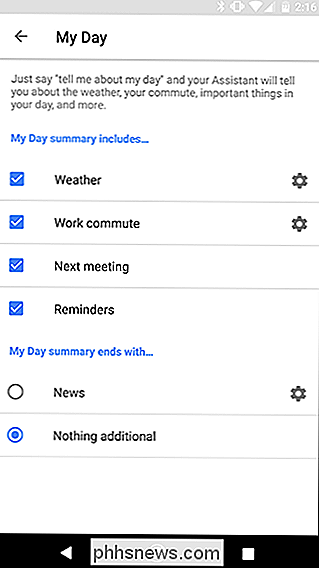
Därifrån kan du bläddra igenom en lista med nyhetsprogram för att hitta de du vill. Var och en kommer att ha en kort beskrivning, så att du vet vad du ska få. Tryck på kryssrutan bredvid visningsnamnet för att lägga till det i listan.

När du har valt dina nyhetskällor ska de visas i din briefing nästa gång du begär det. Varje nyhetssändning uppdateras med ett annat intervall, så du kanske vill lägga till några just för att se till att det alltid finns något nytt i din briefing.
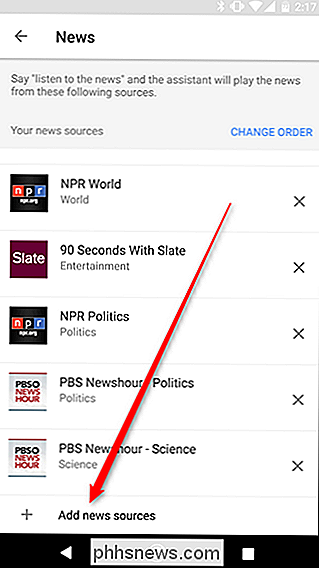

Så här återställer du från en dålig GPU-drivrutinsuppdatering
NVIDIA och AMD skickar ut nya drivrutiner för sina nuvarande grafikkort med ungefär månatliga intervaller. Dessa förbättrar ofta prestanda, särskilt på de senaste AAA-spelen ... utom när de inte gör det. Ibland kommer en GPU-drivrutin faktiskt att orsaka en stor prestationsfrekvens i stället, ibland att komma ihop med spelkrascher eller till och med fullständiga avstängningar.

Den ultimata guiden för att förhandla din kabel, mobil och andra räkningar
Dina leverantörer - från ditt kabelföretag till ditt skräpföretag - är mer än glada att höja priserna och hylla dig för pengar. Men om du inte kommer i ansiktet om det, kommer de aldrig att sänka dem. Nyckeln till att spara pengar är strategisk förhandling. Det finns otaliga artiklar på internet som hävdar att du kan spara pengar "bara genom att fråga om en lägre skattesats", men få kommer verkligen in i det nitty-gritty att göra det ring upp.



